セットアップコマンドの実行を行う前に以下の作業を行い、各サービスを停止させてください。
ジョブの稼動状態確認
バッチサービスの停止
Interstageの停止
JMXサービスの停止
バッチ受付サービスで稼動しているすべてのジョブキューに対してジョブの稼動状態を確認します。ジョブキュー情報を表示し、“[Number of Jobs]”内の“Exec”、“Wait”、“Hold”の項目が“0”になっていることを確認してください。
ここでの作業はシステム管理者(Administratorsグループに所属するユーザ)で行ってください。
C:\> btfwqinfo -l que001 |
ジョブキューの追加を行った場合、現在ジョブキューに登録されているすべてのジョブの情報が削除されます。このため、現在受付済みのすべてのジョブの実行が終了するのを待ってから以降の作業を行ってください。
バッチサービスを停止します。
C:\> btfwstopsvc |
作業は、システム管理者(Administratorsグループに所属するユーザ)で行ってください。
Interstageを停止します。
C:\> isstop -f isstop: 情報: is30160:INTERSTAGEを正常に停止しました C:\> |
ここでの作業はシステム管理者(Administratorsグループに所属するユーザ)で行ってください。
JMXサービスを停止します。
ここでの作業はシステム管理者(Administratorsグループに所属するユーザ)で行ってください。
[コントロールパネル]の[管理ツール]にある[サービス]を選択し、サービス画面を表示します。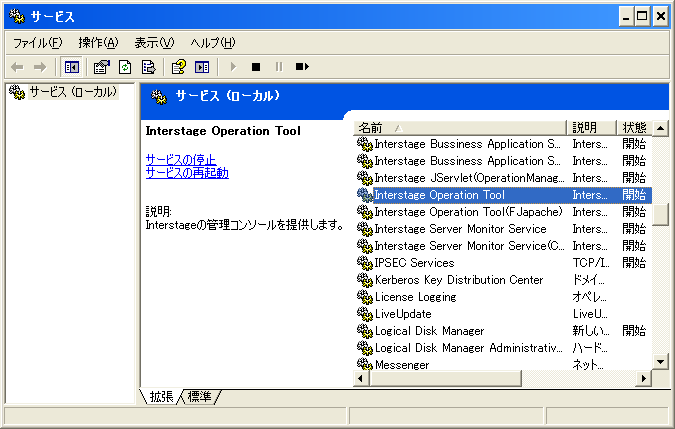
“Interstage Operation Tool”をダブルクリックし、プロパティ画面を表示します。
停止ボタンをクリックして停止します。